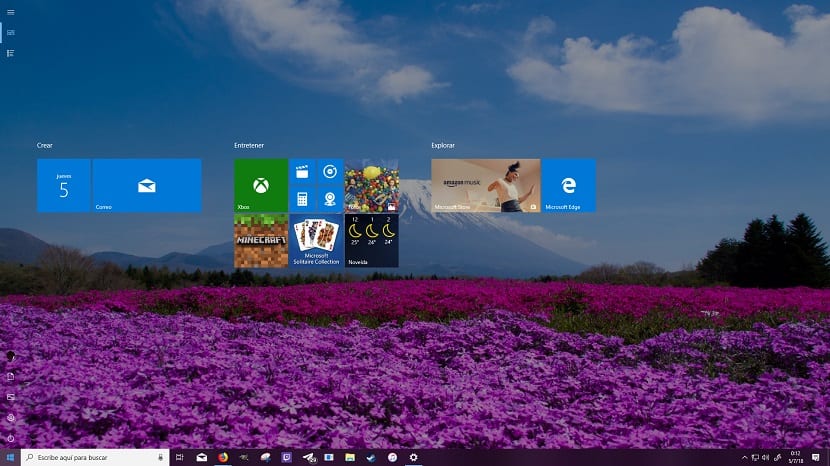
Zumindest für mich ist die Taskleiste eine der besten Erfindungen, die Windows uns seit den ersten Versionen bietet. Sie ist viel vielseitiger als das Anwendungsdock, das uns Apples macOS bietet, da wir dies mit nur wenigen Schritten können Fügen Sie eine Verknüpfung hinzu, um sie immer zur Hand zu haben.
Für alle Benutzer ist die Vielseitigkeit der Taskleiste möglicherweise nicht ideal, und sie bevorzugen die Verwendung des Startbildschirms, des Startbildschirms, den wir verwenden können nach unseren Wünschen anpassen und nach unseren Bedürfnissen. Wenn Sie einer der letzteren sind, zeigen wir Ihnen, wie Sie es im Vollbildmodus verwenden.
Wenn Sie einer der Benutzer sind, die den Startbildschirm mehr als regelmäßig verwenden und darin alle Verknüpfungen enthalten, die Sie zusammen mit den von Ihnen verwendeten Anwendungen oder Diensten benötigen, kann Windows 10 uns die Option bieten, ihn im Vollbildmodus anzuzeigen suchten nach einer Option, die wir können nativ aktivierenDaher müssen wir keine Drittanbieteranwendung installieren.
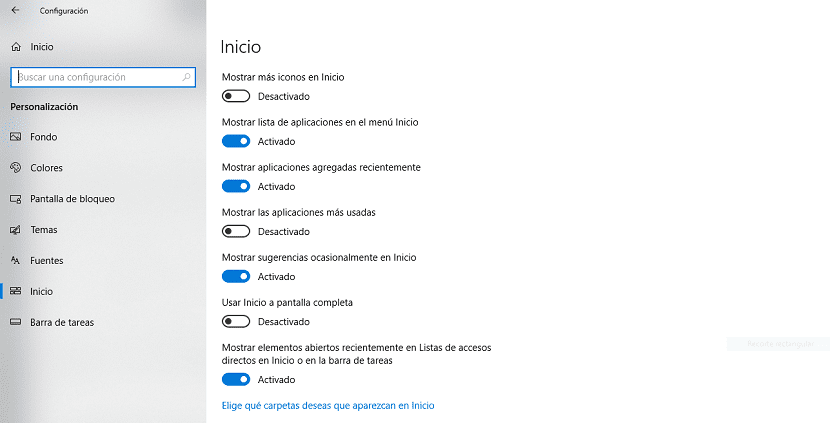
- Um den Vollbild-Startbildschirm zu aktivieren, müssen wir zu den Optionen von gehen Windows-Einstellungen über die Tastenkombination Windows-Taste + i.
- Als nächstes gehen wir zum Menü Personalisierung. Klicken Sie im nächsten Menü auf Home.
- Als nächstes gehen wir zum Abschnitt Verwenden Sie die Vollbild-Startseite und wir haben den Schalter aktiviert.
Denken Sie daran, dass wenn Sie einer der Benutzer sind, die das Startmenü voller Anwendungen und Verknüpfungen haben, Diese Option ist ideal für Sie, da es sonst ästhetisch nicht sehr gut ist und die beste Option darin besteht, es so zu belassen, wie es uns von Haus aus angeboten wird.